Nota:
El acceso a esta página requiere autorización. Puede intentar iniciar sesión o cambiar directorios.
El acceso a esta página requiere autorización. Puede intentar cambiar los directorios.
En Power BI Desktop, las bases de datos de Access importadas y los archivos XLS de Excel 97-2003 usan el motor de base de datos de Access. Tres situaciones comunes pueden impedir que el motor de base de datos de Access funcione correctamente:
- No hay ningún motor de base de datos de Access instalado.
- La versión de bits del motor de base de datos de Access, de 32 o 64 bits, es diferente de la versión de bits de Power BI Desktop.
- Usa archivos de Access o XLS con una suscripción de Microsoft 365.
En este artículo se explican estos problemas y se explica cómo solucionarlos.
No hay ningún motor de base de datos de Access instalado
Si un mensaje de error de Power BI Desktop indica que el motor de base de datos de Access no está instalado, instale access 365 Runtime. Instale la versión, ya sea de 32 o 64 bits, que coincida con la versión de Power BI Desktop.
Si trabaja con flujos de datos y usa una puerta de enlace para conectarse a los datos, debe instalar el motor de base de datos de Access en el equipo que ejecuta la puerta de enlace.
La versión de bits del motor de base de datos de Access es diferente de la versión de bits de Power BI Desktop
Esta situación suele producirse cuando la versión instalada de Microsoft Office es de 32 bits y la versión instalada de Power BI Desktop es de 64 bits. También puede ocurrir lo contrario, y la falta de coincidencia de la versión de bits se produce en ambos casos.
Cualquiera de las siguientes soluciones puede solucionar este error de desajuste de versión de bits. También puede aplicar estas soluciones a otras discrepancias, por ejemplo, otras aplicaciones COM de 32 bits, como SSDT de Visual Studio.
Si usas archivos de Access o XLS con una suscripción de Microsoft 365, consulta Archivos de Access o XLS con Microsoft 365 para ver un problema y su resolución diferente.
Solución 1: Cambiar la versión de bits de Power BI Desktop para que coincida con la versión de bits de Microsoft Office
Para cambiar la versión de bits de Power BI Desktop, desinstale Power BI Desktop e instale la versión de Power BI Desktop que coincida con la instalación de Office.
Nota
Si usa la versión de 32 bits de Power BI Desktop para crear modelos de datos muy grandes, puede experimentar problemas de memoria insuficiente.
Para seleccionar una versión de Power BI Desktop:
En la página de descargas de Power BI Desktop, elija el idioma y, luego, seleccione Descargar.
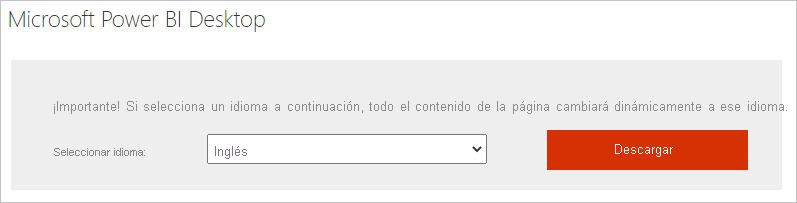
En la pantalla siguiente, active la casilla situada junto a PBIDesktop.msi para la versión de 32 bits o PBIDesktop_x64.msi para la versión de 64 bits y, a continuación, seleccione Siguiente.
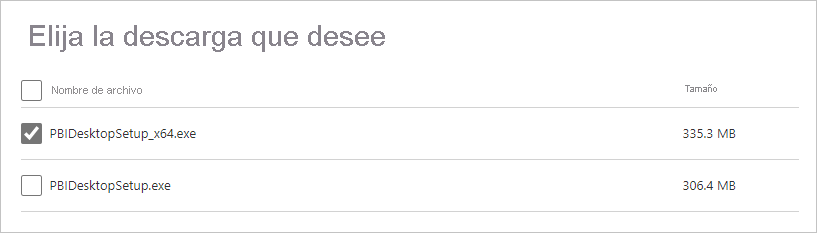
Solución 2: Cambiar la versión de bits de Microsoft Office para que coincida con la versión de bits de Power BI Desktop
Para cambiar la versión de bits de Microsoft Office para que coincida con la versión de bits de la instalación de Power BI Desktop:
Desinstale Microsoft Office.
Instale la versión de Office que coincida con la instalación de Power BI Desktop.
Solución 3: Guardar el archivo XLS como XLSX
Si el error se produce con un libro XLS de Excel 97-2003, puede evitar el uso del motor de base de datos de Access abriendo el archivo XLS en Excel y guardándolo como un archivo XLSX.
Usa archivos de Access o XLS con Microsoft 365
Las versiones de suscripción de Office 2013-2019 que usan la tecnología de instalación Click-to-Run registran el proveedor del motor de base de datos de Access en una ubicación del Registro virtual al que solo pueden acceder los procesos de Microsoft Office. El motor mashup, responsable de ejecutar Excel y Power BI Desktop que no son de Microsoft 365, no es un proceso de Office, por lo que no puede utilizar el proveedor del motor de base de datos de Access.
Para solucionar esta situación, consulte No se pueden usar las interfaces ODBC, OLEDB o DAO de Access fuera de las aplicaciones de Office Click-to-Run para obtener instrucciones de instalación.
Otros problemas de importación
El equipo de Power BI busca periódicamente problemas que podrían afectar a muchos usuarios e intenta incluirlos en la documentación. Si encuentra un problema que no cubre este artículo, envíe una pregunta sobre el problema para soporte técnico de Power BI.